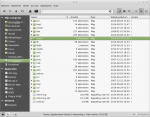Nemo
Het programma Nemo is de standaard bestanden beheerder van Linux Mint 17 Qiana.
Inhoud
Programma niveau
- Veilig
- Oppassen
- Gevaarlijk
Waarom moet er voorzichtig worden gedaan met een bestand beheer programma?
Omdat er programma's of delen van het besturings-systeem kunnen worden gewist (delete) waardoor het niet meer goed werkt of mogelijk zelfs niet meer opstart.
Als alleen in de 'Hone' map wordt gewerkt zonder de verborgen bestanden te tonen, kan niets van het systeem worden gewist.
Als iets naar de prullenbak wordt verplaatsen kan dat nog worden teruggehaald.
Pas op met de optie 'Delete' die kan worden ingesteld, hiermee kunnen nog wel belangrijke persoonlijke bestanden verdwijnen omdat dit de Prullenbak niet gebruik en de map of bestanden permanent verwijdert.
Nemo
Nemo is een programma om bestanden en mappen te kunnen bewerken en organiseren, zowel op de eigen (lokale) computer als op internet. Versie 2.2.4 werd in 2014 standaard geïnstalleerd met Linux Mint 17 Qiana en was ook onderdeel van Mint 16 dat niet meer wordt ondersteunt.
Het is de opvolger voor Nautilus 3.4.x, dat steeds meer faciliteiten schrapte, waarna de Mint gemeenschap de mogelijkheden met Nemo heeft teruggebracht en uitgebreid.
Indeling
Het Nemo venster bestaat uit Menu balk, Werkbalk, Mappen venster, Bestanden venster en Statusbalk.
Hieronder worden de diverse mogelijkheden en bijzonderheden besproken.
Menu balk
Bestanden
- Aanmaken
'Nieuw tabblad' een extra 'bestanden venster tab' wordt in het Nemo venster geopend.
'Nieuw venster' een ander Nemo venster wordt geopend.
'Nieuw document' er wordt een nieuw 'tekstbestand' aangemaakt in de bestandenlijst.
- Openen
'Openen met' waar kan worden gekozen om, met een ander programma dan de standaard instelling, een bestand te openen.
- Verbinden met server
- Eigenschappen
De getoonde gegevens kunnen worden aangepast bij 'Voorkeuren'.
- Sluiten
Bewerken
- Kopiëren, knippen en plakken
Met kopieren en plakken blijft het bestand of map op de plaats waar het was.
Met knippen en plakken verplaatst het bestand of map en is dus niet meer aanwezig op de oude locatie.
- Overeenkomende onderdelen selecteren
In de map die in de 'Werkbalk' staat vermeld kunnen Bestanden en mappen worden gevonden met een deel van de naam.
De zoekopdracht is hoofdletter gevoelig.
- Selectie omkeren
- Folder sharing
Hier kunnen mappen en bestanden worden gedeeld om toegankelijk te maken voor andere gebruikers.
- Comprimeren
Mappen of bestanden inpakken zodat ze minder ruimte gebruiken.
- Voorkeuren
Hier kunnen veel instellingen worden aangepast zodat het voldoet aan de wensen van de gebruiker.